À medida que mais e mais aplicativos são instalados em seu Mac, seu o sistema ficará sem memória do aplicativo e pode ser necessário fazer backup de alguns aplicativos ou arquivos em um disco rígido externo.
O Time Machine permite que os usuários de Mac criem backups automaticamente, mas há momentos em que pode dar errado. Aqui, vamos orientá-lo como fazer backup do Mac em um disco rígido externo sem o Time Machine. Você pode tentar fazer backup de seus dados manualmente ou usar uma unidade de nuvem ou outro software de terceiros para fazer backup de seu Mac.
Se o seu computador ou backup local for excluído, você poderá usar o disco rígido externo para restaurar uma versão anterior de seus arquivos ou importar um clone de backup para um novo Mac.
Conteúdo: Parte 1. Deficiências de usar o Time Machine para fazer backupParte 2. Como fazer backup do Mac em um disco rígido externo sem o Time MachineDicas de ouro: limpe seu Mac antes do backupConclusão
Parte 1. Deficiências de usar o Time Machine para fazer backup
A maioria dos usuários da Apple prefere usar o Time Machine para fazer backup dos dados do Mac para garantir que os arquivos do computador não sejam perdidos devido a vários problemas de funcionamento. Existe alguma desvantagem do backup do Time Machine?
O Time Machine só executará backups quando o disco rígido estiver conectado. O processo sem fio de configuração do Time Machine em sua unidade NAS é executado em ritmo de tartaruga. Também ocupa mais espaço de armazenamento devido aos backups incrementais; você precisa de um disco rígido com pelo menos 1TB.
Com o Time Machine, há uma chance de você perder dados no seu Mac, sua unidade pode congelar ou seu computador pode não inicializar. Também é mais difícil recuperar dados de unidades de estado sólido. As infecções por malware podem tornar os dados irrecuperáveis. Como você pode ver, fazer backup dos dados do seu Mac em um disco rígido externo pode adicionar proteção de segurança.
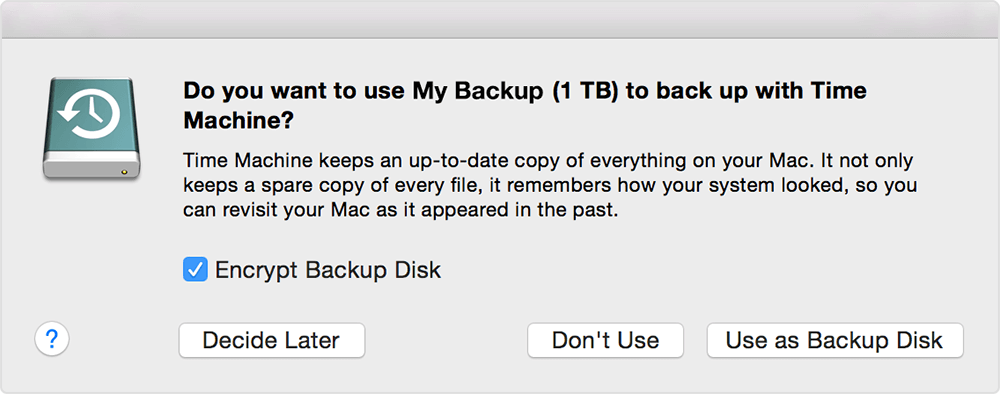
Parte 2. Como fazer backup do Mac em um disco rígido externo sem o Time Machine
Aqui, mostraremos 3 métodos rápidos. Você não precisa confiar no Time Machine para fazer backups do seu Mac facilmente.
Note: Antes de fazer backup do seu computador Mac, independentemente de você usar o Time Machine ou não,
- limpe seu Mac e exclua todos os arquivos inúteis;
- verifique se sua unidade externa tem espaço suficiente para receber todos os dados em seu computador;
- certifique-se de que o disco rígido externo está formatado corretamente (se houver algum problema com o formato, você pode formatar o disco rígido externo para torná-lo compatível com dispositivos macOS).
Método 1. Backup manual do Mac para disco rígido externo
Seguindo as etapas abaixo, você pode fazer backup manualmente dos dados do seu Mac em um disco rígido externo sem o Time Machine:
- Conecte o disco rígido externo ao seu dispositivo Mac.
- Às vezes, o ícone da sua unidade externa aparecerá na área de trabalho do Mac, você pode clicar no ícone para abrir a pasta e, em seguida, arrastar e soltar os arquivos do Mac que deseja fazer backup.
- Ou você pode clicar em destaque > Preferencias e examinar o "Discos Rígidos" em "Mostrar esses itens na área de trabalho".
- Agora inicie o disco de backup, gerar uma pasta de arquivo e digite o nome que você deseja.
- Abra o disco do Mac, abra o Pasta de arquivos dos usuáriose realce todos os arquivos, incluindo os itens dos quais você deseja fazer backup.
- Agora arraste todos os arquivos ou pastas destacados para o Destino de backup você acabou de criar.
- Sente-se e espere o processo terminar.
Quanto tempo demora um backup do Mac? Depende da quantidade de dados do Mac. Quanto mais arquivos você tiver, mais tempo levará para copiá-los e colá-los no dispositivo de armazenamento externo.

Método 2. Faça backup do Mac com software especializado de terceiros
O backup manual exige a paciência de um santo. Se você estiver correndo contra o tempo, experimente uma ferramenta gratuita de terceiros para fazer backup do Mac em um disco rígido externo ou em outros locais de armazenamento.
Você pode baixar e instalar uma ferramenta especializada de backup de terceiros como o "EaseUS Todo Backup" para o Mac fazer o trabalho sem embaralhar. Veja como fazer backup do Mac em um disco rígido externo sem o Time Machine:
Etapa 1. Abra e execute o software de backup de terceiros.
Clique na guia Backup inicial ou apenas clique no botão "+" no canto inferior esquerdo para gerar um projeto de backup, nomeie-o e selecione OK.
Etapa 2. Configurar o local dos dados de backup
Configure a localização dos dados onde você deseja arquivar os dados do seu Mac como backups. Então clique OK para confirmar.
Etapa 3. Adicione seus arquivos ou pastas do Mac ao seu projeto de backup
Clique em Arquivo + para escolher itens discriminadores a serem adicionados ao projeto e pressionar a tecla Iniciar azul para fazer backup de seus dados no dispositivo externo.
Você também pode usar um software de clonagem se quiser fazer backup dos dados inicializáveis. Pode ser necessário reformatar a unidade para prepará-la para backup e invocar "Utilitário de disco".
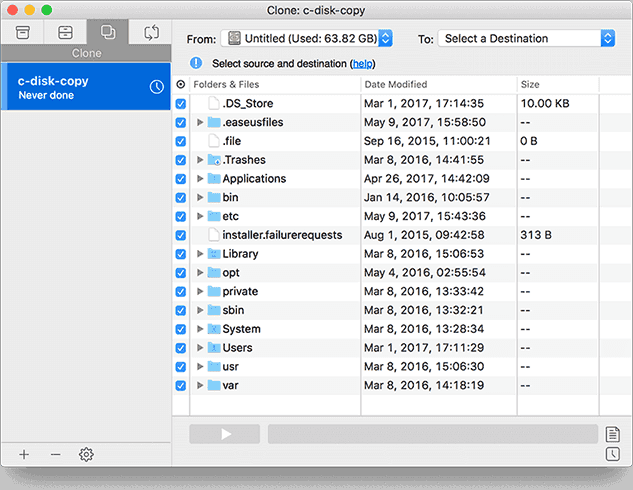
Método 3. Faça backup dos dados do seu Mac usando um Cloud Drive
Você também pode escolher um backup online para salvar os dados do seu Mac se você não gostar do backup manual ou das ferramentas de backup de terceiros. Aqui apresentaremos alguns serviços online para ajudá-lo fazer backup do Mac sem Time Machine.
#1. iCloud
Para assinantes da Apple com armazenamento iCloud, isso oferece um backup de dados seguro. É útil para proprietários de vários dispositivos, como iPhones, iPad e Macs. A configuração de backup permite que você acesse os mesmos arquivos em seus dispositivos. Fazer backup no iCloud também elimina a necessidade de uma unidade externa.
Ao contrário de outros métodos de backup, você não pode recuperar um clone do seu Mac aposentado para um novo, incluindo aplicativos ou configurações. Permite acessar todos os dados armazenados no iCloud ou aplicativos baixados da App Store.
#2. Dropbox ou Google Drive
O Dropbox e o Google Drive oferecem alternativas eficientes ao iCloud, se você quiser sincronizar ou compartilhar arquivos. Os serviços de armazenamento em nuvem facilitam o compartilhamento de arquivos com sua rede, em vez de fazer backup de todo o seu conteúdo.
Os planos de dados que absorvem grandes quantidades de dados permanecem atrás de um muro de pagamento. No entanto, você não pode acessar um clone do seu dispositivo em caso de perda ou dano. Teoricamente, você deve salvar uma imagem de disco do seu computador na nuvem e recuperá-la.

#3. Outras formas de backup externo
Serviços especializados de backup online como Carbonite armazenará os dados do seu Mac na web por uma taxa prescrita. Crashplan é uma alternativa gratuita que permite sincronizar seus dados com um drive-in em outro computador. Por outro lado, esse método requer serviços de banda larga de alta velocidade.
Dicas de ouro: limpe seu Mac antes do backup
Fazer backup de vídeos e arquivos grandes significa mais espaço se você acabar com duplicações inúteis. Você pode usar os recursos "Duplicate Finder", "Junk Cleaner" e "Large and Old Files" do iMyMac PowerMyMac para economizar espaço de armazenamento.
Duplicatas em massa consomem mais slots e atrapalham o desempenho do seu Mac. Caçar duplicatas a olho nu é uma busca de agulha no palheiro.
Agora que você sabe como fazer backup do seu computador Mac sem depender do Time Machine, sugerimos que você limpe seu dispositivo Mac antes de fazer qualquer backup, e você não quer perder tempo fazendo backup de arquivos indesejados inúteis, certo?

O módulo "Duplicate Finder" do PowerMyMac percorre todos os registros do seu sistema para revelar e remover duplicatas. Se você tem vários backups para arquivos diferentes, esta ferramenta pode mudar o jogo para localizar e apagar arquivos duplicados antes de fazer backup do seu Mac no disco rígido externo.
Você pode usar a ferramenta PowerMyMac para limpe todo o cache, arquivos antigos, arquivos duplicados, arquivos temporários ou corrompidos, software inútil e muito mais do seu Mac em apenas alguns minutos! E este limpador de Mac também pode ajudá-lo a esvaziar a lixeira.
Ele não apenas limpa o lixo do sistema em seu Mac, mas também otimiza e acelera seu computador Mac para que seu processo de backup subsequente seja mais tranquilo!

Conclusão
Conhecimento como fazer backup do seu Mac em um disco rígido externo sem o Time Machine irá mantê-lo seguro, sabendo que você nunca pode perder ou lutar por dados após cenários infelizes. Você pode criar um backup manualmente ou usar uma ferramenta on-line/de terceiros para facilitar.
Um dispositivo de armazenamento externo mantém seus dados de backup protegidos que o Time Machine. Você também pode clonar o seu Mac e tornar os dados inicializáveis a partir de outro dispositivo.
Você tem outra maneira de fazer backup do seu Mac sem o Time Machine? Compartilhe com nossos leitores curiosos nos comentários abaixo.




Jordan Albert2022-02-11 09:31:40
Artigo incrível, foi excepcionalmente útil! Eu simplesmente comecei nisso e estou me familiarizando melhor com isso! Felicidades, continue fazendo incrível!
Paul2022-01-31 00:45:21
A gramática é importante, Chloe. Aprenda a mecânica da escrita antes de assinar seu nome em artigos.
Eschbach2020-09-14 20:26:25
Bonsoir, J'ai un gros soucis com mon MacBook Pro .. un point d'interrogation s'affiche à l'allumage. J'éteins 10s en maintenant enfoncé le bt power, j'appuie sur cmd + R longtemps, j'arrive sur la gestion des disques. Apparemment aucune erreur, mais je ne vois pas comment redémarrer ... le seul choix semble être d'utiliser Máquina do tempo (que je n'ai pas activé) ou de réinstaller os, ce que je ne veux surtout pas faire. Solução Quelle ?? Merci d'avance pour votre aide .....